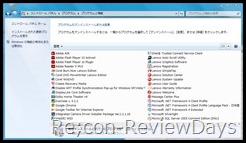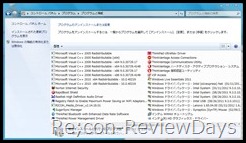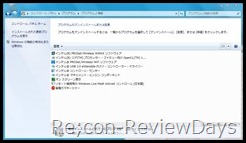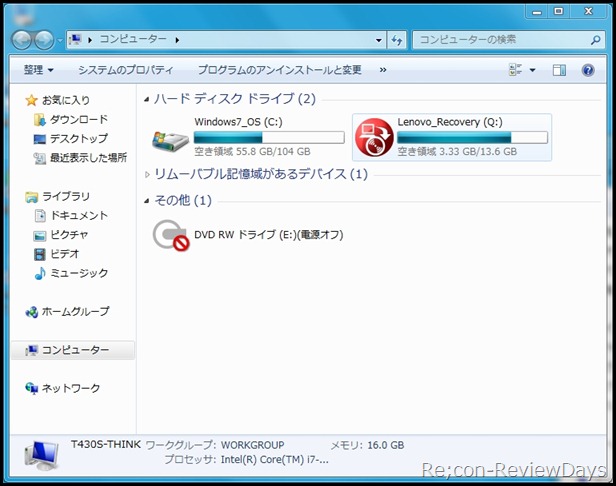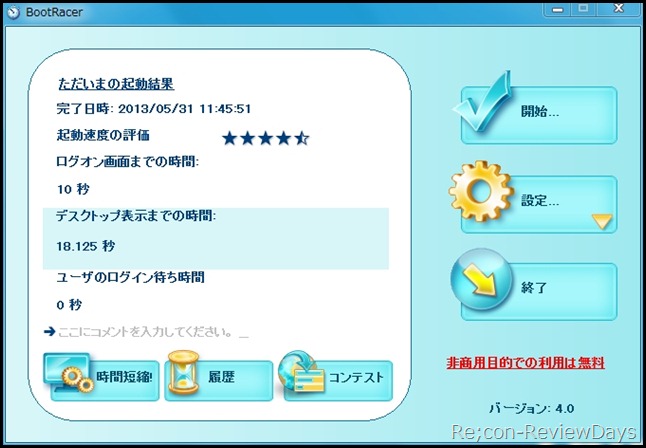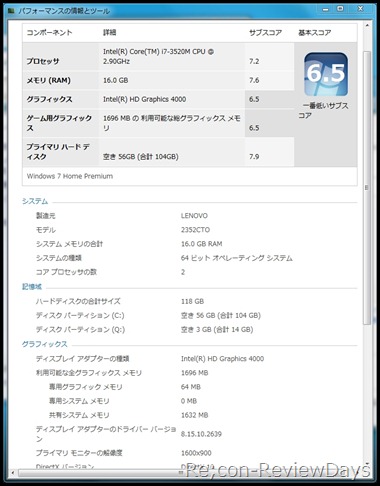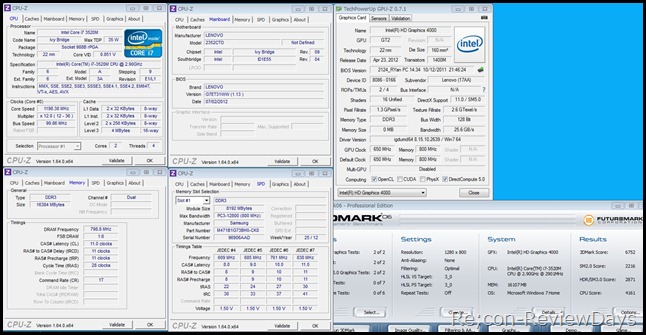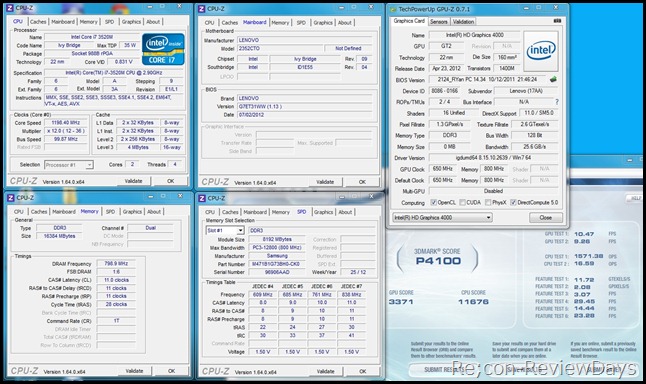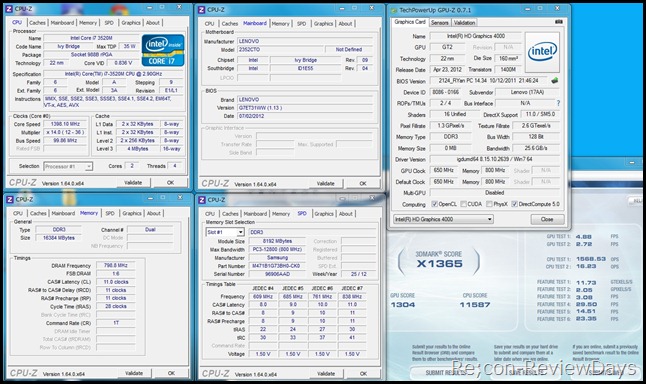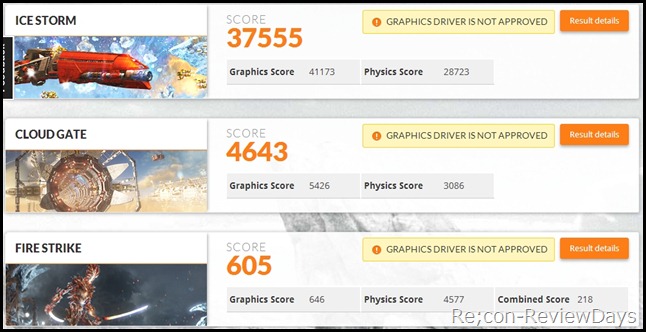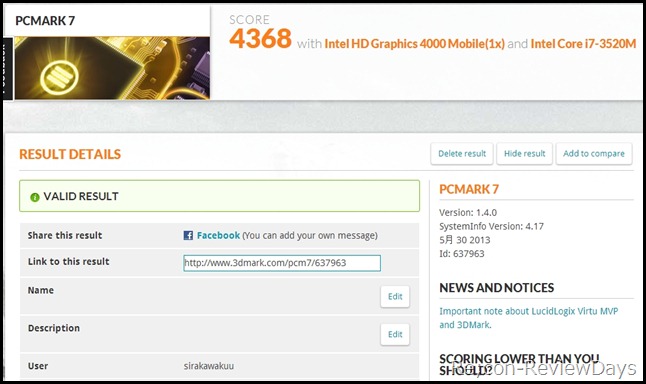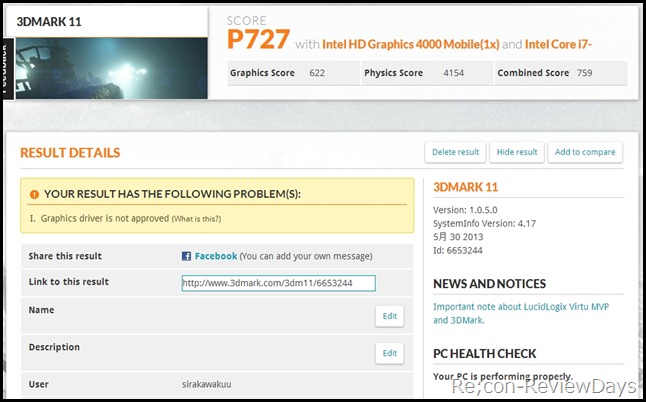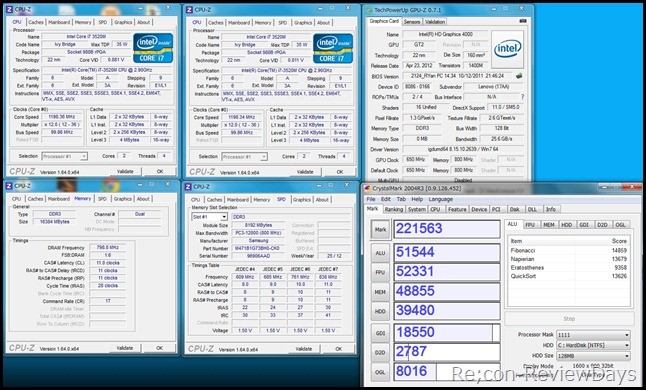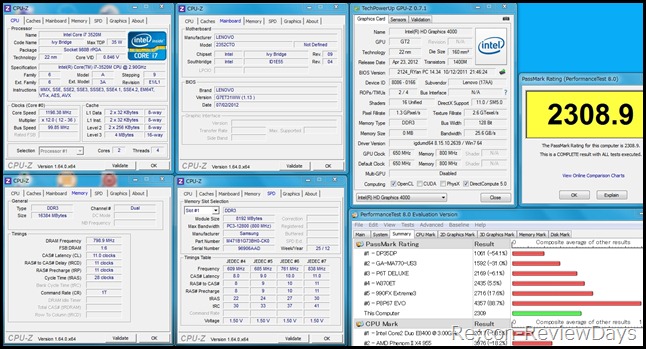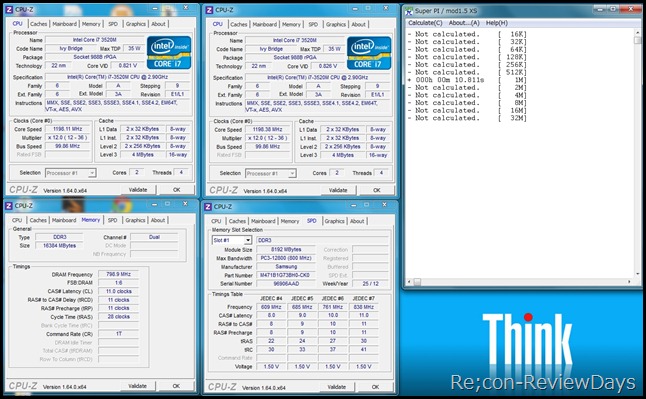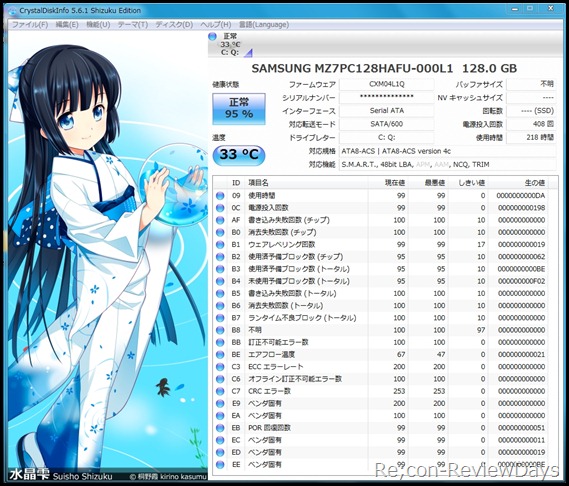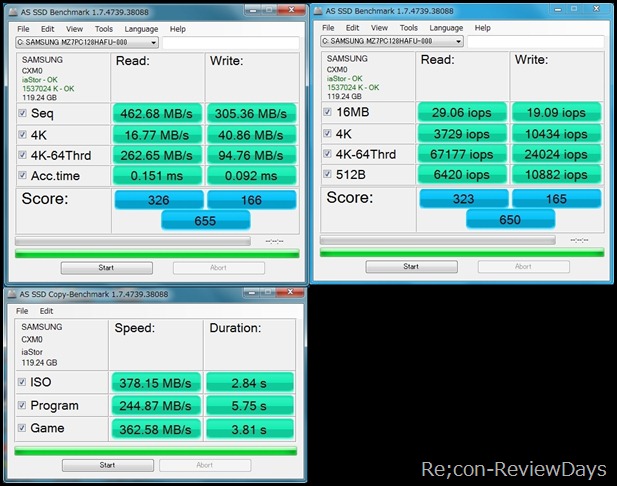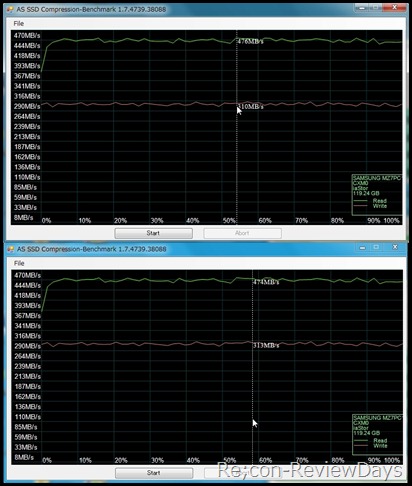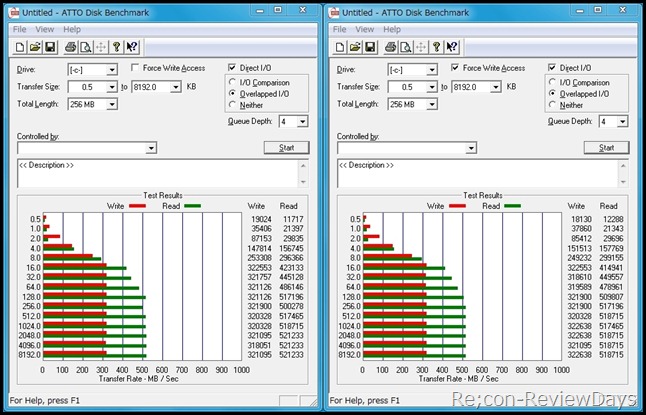・ThinkPad T430s – Lenovo 公式
・ThinkPad T430s (Core i5-3320M/4/320/SM/W8/14) 235362J – Amazon
・Lenovo Thinkpad T430s (2352CTO) 外観をチェックする (1/2) – Re;con-ReviewDays
先日の外観レビューに引き続き、今回は内部やパフォーマンスをチェックしていきます。
更新履歴
[13.06.04]:投稿
-
メモリスロット
メモリスロットは本体裏面の赤丸部分に配置されており。ネジを2つ取り外すだけで増設、交換が可能になっています。
使用されているメモリはSamsung製のDDR3 SODIMM 1600MHz 8GB×2 (M471B1G73BH0-CK0)でした。
-
Wi-Fiモジュール
メモリスロットの横にハーフサイズのMini-PCI Expressスロットがあり、Intel Centrino Advanced-N + WiMAX 6250 (622ANXHMW)が搭載されていました。
802.11 a/b/g/n/WiMAXに対応しており、UQ WiMAXにも接続可能です。
-
こだわりの見えるヒートパイプ
ヒートパイプは黒く染め上げられており、腐食防止?の加工がされていました。
こういった細かい配慮は面白いですね。
-
HDDスロット
HDDスロットは左側面に搭載されており、ネジ1つで取り外しが可能です。
-
搭載SSD
搭載されてるSSDはSamsung製の128GB SSD (MZ7PC128HAFU)で、SATA III対応のものでした。
型番を調べてみると一般市販されているSamsung 830のOEM版のようです。
パフォーマンスは読み込み最大520MB/s、書き込み最大320MB/sの模様。
-
光学ドライブ
光学ドライブはツールレスで取り外し可能で、本体裏面の固定してあるロックを解除することで容易に取り外せます。
SONY Optiarc製のAD-7940Hドライブが搭載されており、接続はノート向けのmicro-SATAとなります。
Lenovo向けのカスタマイズとして3枚目の画像の端子横のプラスチックが添えられている以外は普通のノート向け光学ドライブとなります。
ウェイトセーバーベゼル
付属品としてウェイトセーバーベゼルがありましたが、光学ドライブを取り外しこちらのベゼルを取り付けることで光学ドライブ分の重量を軽量化することができます。
と言っても軽量化出来るのが約160gなので、本体重量が約1.9kgあるのであまり差は出来ませんが・・・。
-
プリインストールアプリ一覧
T430s (2352CTO)にプリインストールされているソフトは上記の通り。
少々通知が厄介なNorton系のソフトが入っていますが、その他のプリインストールソフトは少なく、国内企業のノートパソコンよりかは非常にスッキリしています。
-
SSDの空き容量
| SSD総容量 | 128GB |
| Cドライブ割当 | 104GB/空き55.8GB |
| Qドライブ割当 | 13.6GB/空き3.33GB |
Qドライブがリカバリパーティションとなっており、実際のCドライブの空き容量は約55.8GBとなっており、少々心もとないですね。
データーを良く入れられる方はCTOで180GBや256GBを選択できるようになっているのでそちらを利用されるか、ご自身でHDD/SSDに入れ替えされることをお勧めいたします。
-
起動の速さ
| 起動時間 | 約18.125秒 |
-
バッテリーの持ち
| BBench | 3時間05分16秒 |
BBenchでWeb巡回間隔を60秒、キーストローク間隔を10秒に設定し計測。
結果は3時間05分16秒となりました。
6セルバッテリーを搭載していますが、CPUやメモリなどが最上位の構成となっているためこのような結果になったと思われます。
外で良く使われる方はACアダプタの持ち歩きは必須かと思われます。
-
バッテリーの充電時間
| BBench | 46分27秒 |
バッテリーを0%から97%まで充電する時間を計測しました。
結果は46分27秒となり、容量的に充電の速さは並程度かと思われます。
ではベンチマークに移りたいと思います。
検証環境は以下のとおり。
-
検証環境
| CPU | Intel Core i7- 3520M 2.9GHz / TB時:3.6GHz (2C4T/4MB/22nm/HD4000) |
| Mem | DDR3-1600 SODIMM 8GB ×2 (デュアルチャンネル) |
| SSD | Samsung 128GB (MZ7PC128HAFU) |
| Chipset | Intel QM77 Express |
| GPU | Intel HD 4000 |
| OS | Windows 7 Home Premium SP1 64bit |
| ODD | – |
| 液晶 | 14インチワイド/非光沢/TNパネル/LEDバックライト/1677万色 |
| 解像度 | HD+ (1600×900) |
| 無線LAN | IEEE 802.11a/b/g/n/WiMAX |
| Bluetooth | Bluetooth v4.0 |
| 重量 | 約1.8kg |
-
Windows 7 Experience Index
| 一番低いサブスコア | 7.2 |
| プロセッサ | 7.6 |
| メモリ | 7.6 |
| グラフィックス | 6.5 |
| ゲーム用グラフィックス | 6.5 |
| プライマリハードディスク | 7.9 |
-
3DMark06
3DMark Score |
6752 |
| SM2.0 Score | 2216 |
| SM3.0 Score | 2871 |
| CPU Score | 4161 |
-
3DMark Vantage Perfomance
3DMark Score |
P4100 |
| GPU Score | 3371 |
| CPU Score | 11676 |
-
3DMark Vantage Extreme
3DMark Score |
X1365 |
| GPU Score | 1304 |
| CPU Score | 11587 |
-
3DMark
ICE STORM |
37555 |
CLOUD GATE |
4643 |
FIRE STRIKE |
605 |
-
PCMark 7
| Score | 4368 |
-
3DMark 11
| Score | P727 |
| Graphics Score | 622 |
| Physics Score | 4154 |
| Combined Score | 759 |
-
CrystalMark2004R3
Mark |
221563 |
-
Perfomance test 8.0 64bit
Score |
2308.9 |
-
CineBench R11.5 64bit
OpenGL |
19.29 fps |
CPU |
3.31 pts |
-
FINAL FANTASY XIV AREALM REBORN
|
標準品質 |
3267 |
|
最高品質 |
1408 |
-
Super Pi MOD XS 1.5 1M
1M |
10.811 s |
続いて搭載されているSSDを検証。
-
CrystalDiskInfo
Samsung製の128GBのSSD「MZ7PC128HAFU」が搭載されており、スペックはSATA III、NCQ、TRIM対応となっています。
-
CrystalDiskMark
スコアーから見ると最大読込452MB/s、最大書き込み317MB/sとなっており、非常に快適に動作していました。
-
AS SSD Benchmark
| Read Score | 326 |
| Write Score | 166 |
| 計 | 655 |
| 最大Read Score | 476 MB/s |
| 最大Write Score | 313 MB/s |
-
ATTO Disk Benchmark
| 最大Read Score | 約510 MB/s |
| 最大Write Score | 約310 MB/s |
-
HDDからリカバリーを行う
HDDからリカバリーを行う場合は以下操作でHDDからリカバリー(初期化)を行えます。
・電源投入後Lenovoロゴが出た時にEnterキーを押す
・F11キーを押しリカバリーメニューに入る
・オプションの選択画面でトラブルシューティングを押す
・PCを初期状態に戻すを押す
以上の操作でT430sをリカバリディスク無しで初期化を行えます。
まとめ
・液晶パネルの選択肢を増やしてほしい
現在T430sでは液晶パネルがTNしか選択肢がなく、視野角がかなり限られてしまいます。
せめてCTOでIPSを選択できるようにして頂きたかった。
・14インチHD+の解像度
14インチでHD+ (1600×900)という解像度は文字が小さすぎず、且つ十分な広さを持った解像度となっています。
ビジネス向けで言えば無理の無い解像度を選択しているかと思います。
・T430sだからこそいいという特徴が殆ど無い
金額的、サイズ的、重量的にもT430sだから良いという特徴が殆どなく、もう少し上を目指せば液晶パネルや解像度オプションが広がるT530やT530iなども選択できてしまうので、T430sを選ぶ価値が無いと思えます。
私としてはT430sを買うならばT530の方をお勧めいたします。
・ThinkPad T430s – Lenovo 公式
・ThinkPad T430s (Core i5-3320M/4/320/SM/W8/14) 235362J – Amazon
・Lenovo Thinkpad T430s (2352CTO) 外観をチェックする (1/2) – Re;con-ReviewDays